Dölj rekommenderade objekt på Windows 11 Start-menyn!
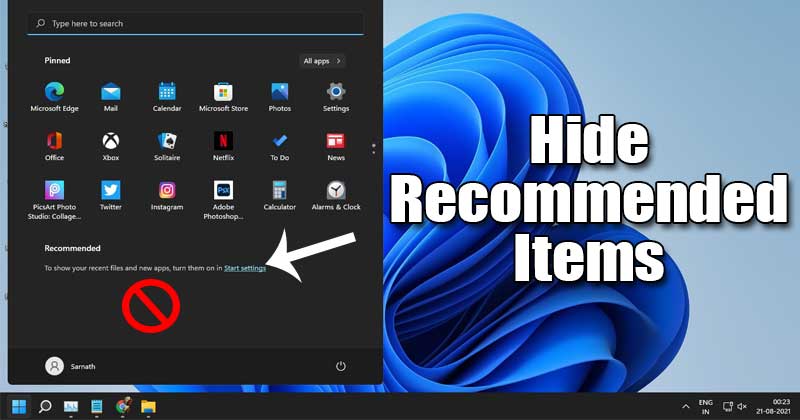
Om du använder den senaste versionen av Windows 11 kan du bli överväldigad av antalet visuella ändringar. Windows 11 har ett mer raffinerat utseende än Windows 10, och det erbjuder användarna en annan upplevelse.
En av de mest märkbara förändringarna av Windows 11 är den nya Start-menyn och rundade hörn. Windows 11 tillämpar rundade hörn på alla appar och filutforskare Windows. Startmenyn är placerad i mitten och den visar stiftobjekt.
Den nya startmenyn i Windows 11 har också en “Rekommenderad” sektion som visar de mest använda och relevanta apparna. Problemet med startmenyns rekommendation är dock att den visar de nyligen skapade filerna i avsnittet Rekommenderat.
Steg för att dölja rekommenderad lista på Windows 11 Start-menyn
Om andra medlemmar använder din PC vill du ta bort specifika objekt i avsnittet “Rekommenderas”. Därför kommer vi i den här artikeln att dela en enkel metod för att dölja rekommenderade objekt på Windows 11 Start-menyn. Låt oss kolla in.
Steg 1. Först och främst, klicka på Start-menyn, och under de fästa objekten hittar du avsnittet “Rekommenderat”.
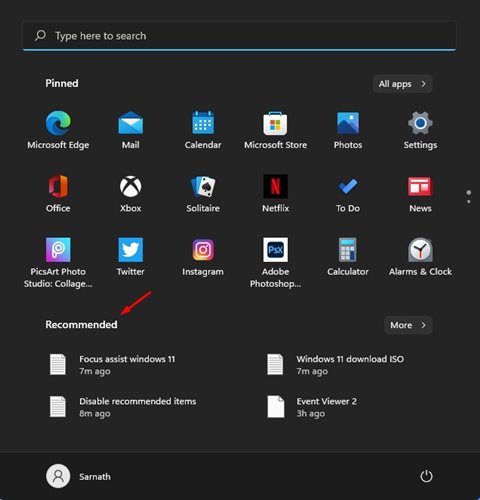
Steg 2. Klicka nu på “Mer”-knappen i det övre högra hörnet av listan Rekommenderade.
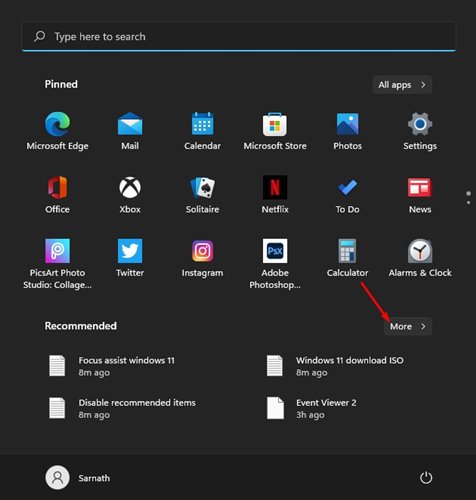
Steg 3. Nu kommer du att se en lista över senast använda dokument och andra föremål. Högerklicka bara på objektet du vill ta bort och välj alternativet “Ta bort från listan”.
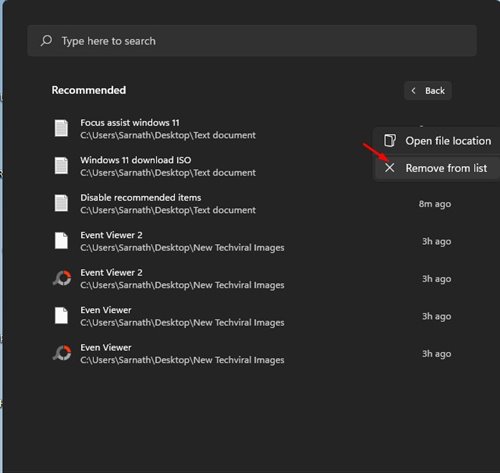
Steg 4. För att inaktivera listan Rekommenderade helt och hållet, tryck på Windows-tangent + I på ditt tangentbord. Detta öppnar appen Inställningar. På Inställningar, klicka på alternativet “Personalisering”.

Steg 5. På anpassningen klickar du på “Start”.
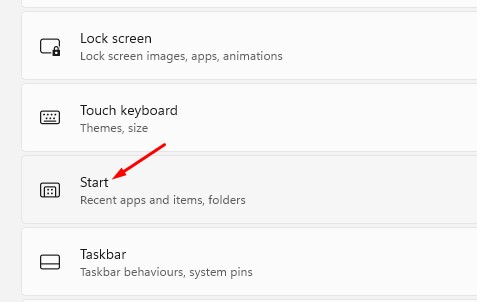
Steg 6. På startmenyns anpassningssida, stäng av alternativen “Visa nyligen tillagda appar” och “Visa nyligen öppnade objekt i Start, Hopplista och Filutforskaren”.
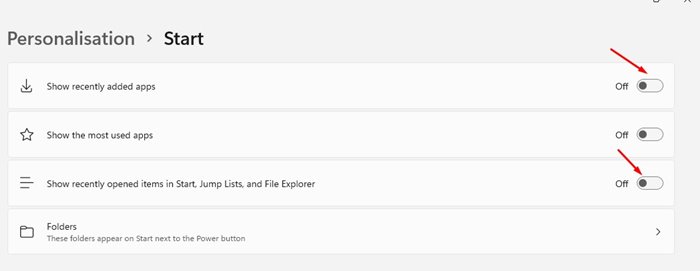
Det är allt! Du är färdig. Så här kan du inaktivera startmenyns rekommendation i Windows 11.
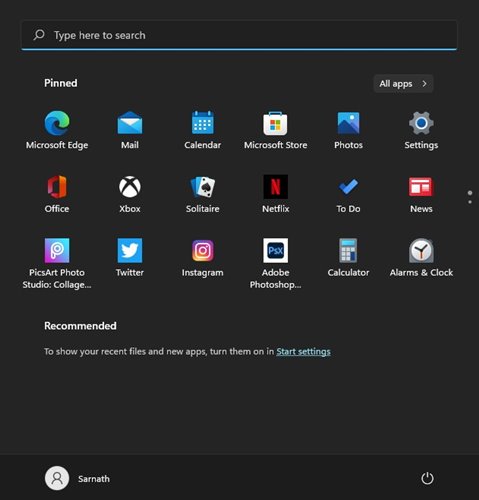
Så den här guiden handlar om hur du döljer rekommenderade objekt på Windows 11 Start-menyn. Jag hoppas att den här artikeln hjälpte dig! Dela det också med dina vänner. Om du har några tvivel relaterade till detta, låt oss veta i kommentarsfältet nedan.